Reklama
Už ste niekedy premýšľali o tom, ako sú nevyužité tlačidlá vášho telefónu s Androidom? Obidve tlačidlá hlasitosti a tlačidlo napájania vykonávajú iba nudné úlohy. Aj keď v závislosti od vášho telefónu môžete mať ešte niekoľko tlačidiel, pravdepodobne vám nedovolia zmeniť ich správanie.
Je čas, aby ste tlačidlá smartfónu lepšie využívali. Tu je niekoľko skvelých aplikácií, ktoré môžete nainštalovať na doplnenie hardvérových kľúčov telefónu.
1. Tlačidlo Mapper
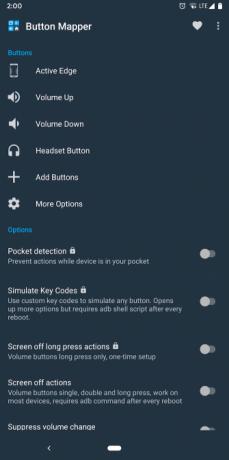
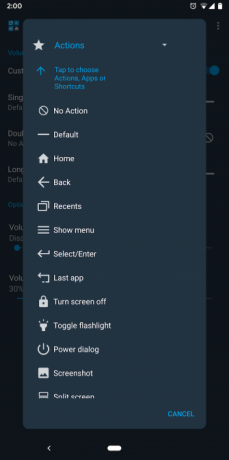
Button Mapper je komplexná aplikácia, ktorá dokáže premapovať ktorékoľvek tlačidlo, ktoré má váš telefón alebo pripojené príslušenstvo. Je schopný prispôsobiť spustenú akciu, keď raz alebo dvakrát klepnete na kláves alebo dlho podržíte. Button Mapper je kompatibilný s takmer všetkými komponentmi, na ktoré je možné kliknúť, vrátane tlačidiel na slúchadlách, klávesov na zvýšenie a zníženie hlasitosti a ďalších.
Okrem toho aplikácia podporuje špeciálne prepínače ponúkané konkrétnym OEM. Napríklad môžete upraviť, čo sa stane, keď stlačíte aktívnu hranu zariadenia Google Pixel 3. Jediným, čo nemôže upravovať, je vypínač.
Button Mapper umožňuje prepojiť množstvo skratiek, ako je prepínanie baterky, interná akcia aplikácie tretej strany, navigačné tlačidlá, ako sú Domov, urobenie snímky obrazovky a takmer všetko.
Okrem toho nájdete množstvo možností na zmenu intenzity vibrácií, oneskorenia pri dlhom stlačení a doby čakania. Bohužiaľ, pokiaľ nemáte zakorenený telefón, Button Mapper môže fungovať iba pri zapnutej obrazovke.
Zatiaľ čo väčšina jeho funkcií je bezplatná, môžete sa rozhodnúť pre prémiovú verziu a získať prístup k množstvu pokročilých nástrojov.
Stiahnuť ▼:Tlačidlo Mapper (Zadarmo, dostupná prémiová verzia)
2. Mapovač klávesnice / tlačidiel
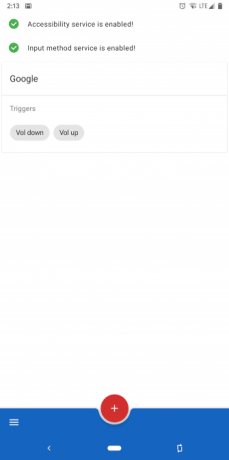
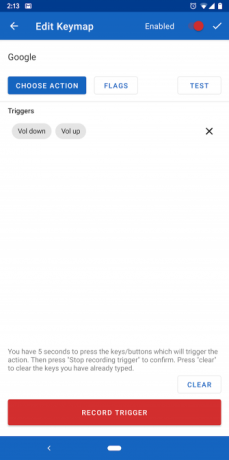
Táto aplikácia sa môže zdať rovnaká ako aplikácia uvedená vyššie. Má však veľa kritických rozdielov, ktoré stojí za to sa na to pozrieť.
Najväčším vrcholom aplikácie Mapy klávesnice / tlačidiel je jej schopnosť nastaviť kombináciu spúšťacích prvkov. Akciu teda môžete spustiť spárovaním viacerých vstupov.
Napríklad môžete vytvoriť novú úlohu, ktorá spustí baterku po klepnutí na tlačidlo zníženia hlasitosti a potom na zvýšenie hlasitosti. Môžete zoskupiť maximálne dva stlačenia.
Okrem hardvéru telefónu vám klávesnica Map / Keyboard Mapper umožňuje robiť to isté aj s príslušenstvom externej klávesnice a myši. Napríklad môžete zadať konkrétny text stlačením klávesu K a B klávesy spolu.
Podobne ako v prípade prvej aplikácie, ak máte zakorenené zariadenie, môžete v tejto aplikácii odomknúť ďalšie pokročilé triky.
Stiahnuť ▼:Mapovač klávesnice / tlačidiel (Zadarmo)
3. Stopky pre trénerov
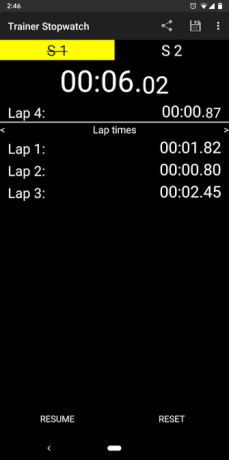
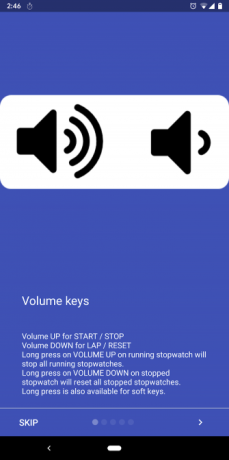
Ako už názov napovedá, Trainer Stopwatch je jednoduchá aplikácia pre stopky. Je to na tomto zozname, pretože ho môžete ovládať pomocou tlačidiel na nastavenie hlasitosti v telefóne. Pomocou tlačidiel na zvýšenie a zníženie hlasitosti môžete vypršať časovanie, spustiť alebo zastaviť a vynulovať priebeh.
A čo viac, stopky Trainer sú dodávané s čistým rozhraním. Umožňuje vám vykonávať viac aktívnych relácií a ukladať dôležité relácie na neskoršie použitie. Ak máte prednosť, je tu aj temná téma.
Stiahnuť ▼:Stopky pre trénerov (Zadarmo)
4. Ovládač hudby Frinky
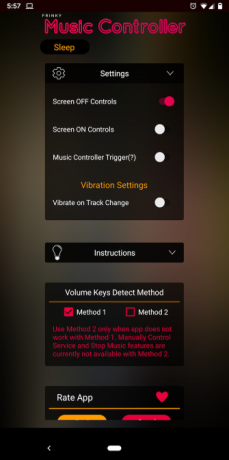
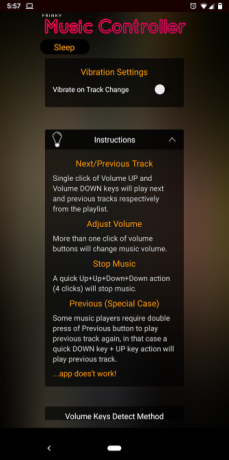
Frinky Music Controller je ďalšia praktická aplikácia, ktorá vám umožní čo najlepšie využiť hardvérové tlačidlá telefónu. Je to špeciálne na prehrávanie hudby a môže priradiť akcie ako vpred, Pauza/hrať na tlačidlá na zvýšenie a zníženie hlasitosti.
Aplikácia funguje, aj keď je obrazovka vypnutá, bez prístupu root a bez ťažkopádnych povolení ADB. Môžete tiež nakonfigurovať úlohy pre viac kliknutí a dlhé stlačenie. Frinky podporuje asi dvesto hudobných aplikácií vrátane hudby Google Play, Spotify a SoundCloud.
Stiahnuť ▼:Ovládač hudby Frinky (Zadarmo)
5. Och! AppLock
AppLock používa hardvér telefónu tým, že vám umožňuje definovať zámky aplikácií a obrazovky na základe vzorov stláčania tlačidiel hlasitosti. Namiesto zvyčajných hesiel pre odtlačky prstov alebo číselných hesiel môžete svoj telefón alebo jednotlivé aplikácie odomknúť niekoľkokrát klepnutím na tlačidlo na zvýšenie alebo zníženie hlasitosti.
Váš kód môže mať až päť krokov. Za účelom zabezpečenia súkromia ide až o maškarádu ako jednoduchú aplikáciu poznámok v zásuvke aplikácie.
Stiahnuť ▼:Och! AppLock (Zadarmo, dostupná prémiová verzia)
6. Posúvajte vreckové články pomocou klávesov na ovládanie hlasitosti
Pocket, služba uloženia na neskoršie použitie, má šikovné nastavenie, ktoré vám umožňuje prechádzať článkami pomocou tlačidiel hlasitosti. Táto možnosť je k dispozícii ako Posúvanie ovládača hlasitosti v nastavenie.
Funguje tak, ako by ste očakávali. Stlačením tlačidla zníženia hlasitosti sa posúvate smerom nadol a hlasitosť smerom nahor sa posúva smerom nahor. Bohužiaľ však nemôžete zmeniť počet riadkov, ktoré každé kliknutie preskočí.
Pre nezainteresovaných je Pocket bezplatnou službou, ktorá vám umožní uložiť odkazy na neskôr. Keď narazíte na článok, ktorý by ste si chceli prečítať, ale momentálne nemáte čas, môžete ho pridať do svojej knižnice Pocket a prejsť si ho, keď to urobíte.
Ak ste sa rozhodli dať mu šancu, tu je ako z kapsy vyťažiť maximum.
Stiahnuť ▼:vreckový (Zadarmo)
7. Použite vstavané gestá telefónu
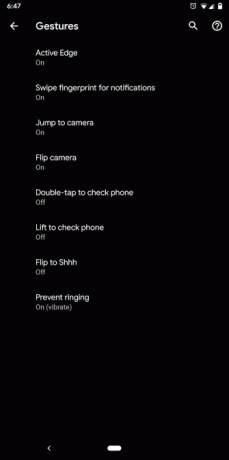
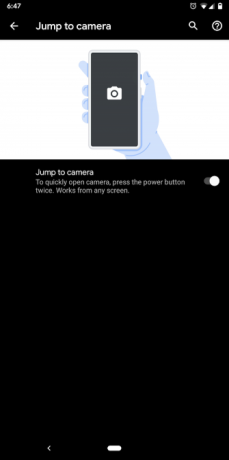
Niekoľko výrobcov telefónov začalo spájať niektoré svoje vlastné gestá do systému Android. Spravidla slúžia na vykonávanie rýchlych akcií, ako je prepnutie na tichý profil, spustenie fotoaparátu a podobne.
V riadku Google Pixel máte prístup k obom. Majú tiež aktívny okraj, prostredníctvom ktorého môžete hovoriť s Asistentom Google. Ak ich chcete povoliť, musíte sa vydať na nastavenie > systém > gestá.
Jedinečné spôsoby použitia snímača odtlačkov prstov v telefóne
Hardvérové tlačidlá sú jedným z najviac podceňovaných atribútov vášho smartfónu. A s týmito aplikáciami by ste teraz mali mať možnosť odomknúť celý svoj potenciál.
Keď ich všetky vyskúšate, je na čase, aby ste vylepšili snímač odtlačkov prstov v telefóne. Tu je veľa spôsoby jedinečného použitia snímača odtlačkov prstov na zariadení s Androidom 8 jedinečných spôsobov použitia snímača odtlačkov prstov na zariadení s AndroidomSkener odtlačkov prstov v telefóne s Androidom dokáže oveľa viac, než len odomknúť zariadenie. Čítaj viac .
So sídlom v Ahmedabad, India, Shubham je nezávislý technologický novinár. Keď nepíše o čomkoľvek, čo je vo svete techniky, objaví ho objavovaním nového mesta pomocou fotoaparátu alebo hraním najnovšej hry na svojej konzole PlayStation.


